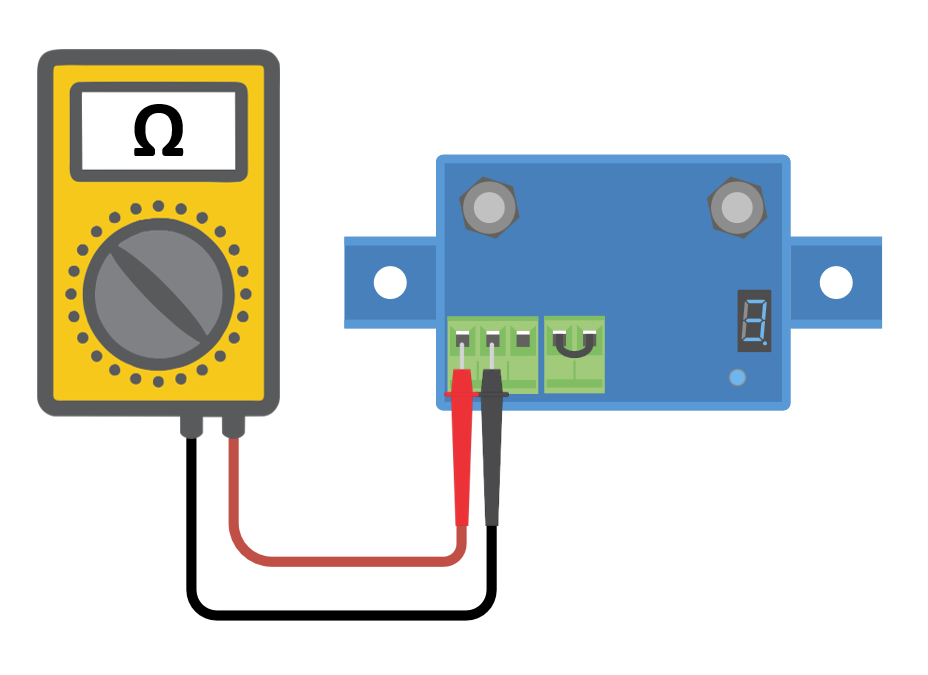9. Formulaire de test pré-RMA - BatteryProtect
1. Généralités
Informations sur le produit, le système et les pannes | |
|---|---|
Date | .... |
Modèle | .... |
Référence | .... |
Numéro de série | .... |
Date d’installation (si connue) | .... |
Date de la panne (si connue) | .... |
Type de batterie, marque et capacité globale (si connue) | .... |
2. Contrôle initial
Contrôle initial | |
|---|---|
Le boîtier de l’appareil présente-t-il des dommages mécaniques ? |
|
L’appareil présente-t-il des traces de brûlure ou de fusion sur son boîtier, ou sent-il le brûlé ? |
|
Les connecteurs électriques de l’appareil présentent-ils des dommages mécaniques ou des brûlures ? |
|
3. Première mise sous tension
Mettez l’appareil sous tension et vérifiez | ||
|---|---|---|
Vérifiez si la liaison à distance est en place ; si ce n’est pas le cas, installez la liaison. |
| |
Pour vérifier si un fusible interne est grillé :
|
| |
Mettez le BatteryProtect sous tension en raccordant la borne d’entrée et le fil négatif à une alimentation limitée en courant de 12 V ou 48 V (selon le modèle) ou à une batterie avec un fusible CC. Y a-t-il un court-circuit CC ? |
| |
4. Bluetooth
Vérification Bluetooth | |
|---|---|
L’appareil est-il un produit « Smart », c’est-à-dire qu’il possède une fonction Bluetooth intégrée ? |
|
Le Bluetooth est-il actif, c’est-à-dire que l’appareil figure-t-il dans la liste des appareils de l’application VictronConnect ? |
|
Si le Bluetooth n’est pas actif, il est peu probable que le module Bluetooth soit défectueux. Il est plus probable que le Bluetooth ait été désactivé dans les paramètres de VictronConnect. Pour réactiver le Bluetooth :
Le Bluetooth est-il actif maintenant ? |
|
Si le Bluetooth n’est toujours pas actif, écartez les possibilités suivantes :
Le Bluetooth est-il actif maintenant ? |
|
5. Micrologiciel
Mettre à jour le micrologiciel | |
|---|---|
Connectez-vous via Bluetooth à l’application VictronConnect et accédez à l’appareil. Est-ce possible ? Si vous ne connaissez pas le code PIN, réinitialisez-le à l’aide du code PUK. Pour plus d’informations sur la procédure à suivre, consultez le manuel VictronConnect. |
|
Vérifiez si le micrologiciel est à jour. Si le micrologiciel n’est pas à jour, mettez-le à jour à la version la plus récente en utilisant l’application VictronConnect :
|
|
6. Fonctionnalité
Contrôle de fonctionnalité du BatteryProtect | |
|---|---|
Le BatteryProtect affiche-t-il des erreurs ? Si oui, essayez de résoudre les erreurs en consultant le manuel du produit. L’erreur a-t-elle été résolue ? |
|
Notez le numéro et le nom de l’erreur. |
Numéro de l’erreur : .... Nom de l’erreur : .... |
Programmez le BatteryProtect sur le réglage « P1 ». |
|
Mesurez la tension de sortie. Cette tension est-elle la même que la tension d’alimentation ? |
|
Diminuez la tension d’entrée à 9, 18 ou 36 V (selon le modèle). La sortie s’éteint-elle après 90 secondes ? |
|
Augmentez la tension d’entrée à 13,5, 27 ou 54 V (selon le modèle). La sortie se rallume-t-elle ? |
|
Augmentez la tension d'entrée à 16, 32 ou 64 V (selon le modèle). La sortie s’éteint-elle ? |
|
Diminuez la tension d’entrée à 12, 24 ou 48 V (selon le modèle). La sortie se rallume-t-elle ? |
|
Contrôle à distance | |
|---|---|
Retirez la liaison filaire, le BatteryProtect s’éteint-il ? |
|
Avec la liaison filaire retirée, raccordez la borne L au pôle négatif de l’alimentation CC. Le BatteryProtect s’allume-t-il ? Consultez le manuel du produit pour localiser la borne L. |
|
Avec la liaison filaire retirée, raccordez la borne H au pôle positif de l’alimentation CC. Le BatteryProtect s’allume-t-il ? Consultez le manuel du produit pour localiser la borne H. |
|
7. Remarques
Fournissez des informations supplémentaires sur le défaut ou ajoutez des problèmes qui n’ont pas été abordés dans les questions précédentes |
|---|
.... |
.... |
.... |
.... |
8. Demande de RMA
À titre d’information, fournissez des détails après avoir déposé la demande de RMA | |
|---|---|
Type de RMA : |
|
Date de la demande de RMA | .... |
Numéro de RMA Vitron Energy | .... |
Votre numéro de référence | .... |